WHM에 root 권한으로 접속이 가능한 경우 WHM의 Server Time에서 서버 시간대(Timezone)를 변경할 수 있습니다. 블루호스트 VPS 상품을 사용하는 경우 WHM에 로그인하여 시간대 설정이 가능합니다. 공유호스팅을 이용하는 경우 cPanel에서 php.ini 파일을 수정하여 서버 타임존을 설정할 수 있습니다.
Bluehost VPS는 루트 권한이 제공되므로 서버 관리가 가능합니다. 가성비 좋은 저렴한 웹호스팅을 원하는 경우에는 블루호스트 공유호스팅을 고려해볼 수 있습니다. 아래의 글에 포함된 링크를 클릭하여 블루호스트 공유호스팅에 가입하면 월 1달러 추가 할인된 월 최저 2.95달러부터 서비스를 이용할 수 있습니다.
해외 호스팅: 블루호스트와 사이트그라운드 비교
개인적으로 현재 블루호스트 공유호스팅, 블루호스트 VPS, 사이트그라운드, iPage, a2 호스팅에서 호스팅되는 사이트를 운영하거나 관리하고 있습니다. 현재 메인 블로그는 Bluehost VPS가 사용 중이고 iwordpopwe..
avada.tistory.com
목차
블루호스트 VPS: WHM에서 서버 시간대(Timezone) 변경하는 방법
해외 웹호스팅을 이용하는 경우 다음 라인을 .htaccess 파일의 상단에 추가하면 시간대가 우리나라 시간대로 변경될 수 있습니다.
php_value date.timezone "Asia/Seoul".htaccess 파일을 수정하는 방법은 다음 글을 참고해보세요.
워드프레스에서 wp-config.php / htaccess 파일 수정하기
워드프레스를 이용하다 보면 간혹 wp-config.php 파일이나 .htaccess 파일을 수정해야 하는 상황이 종종 발생합니다. wp-config.php 파일을 수정하려면 보통 FTP나 sFTP에 접속하여 작업을 할 수 있습니다. cPanel..
avada.tistory.com
하지만 Bluehost VPS 서버에서 위의 코드를 .htaccess 파일에 추가하니 Internal Server Error (내부 서버 에러)가 발생했습니다.
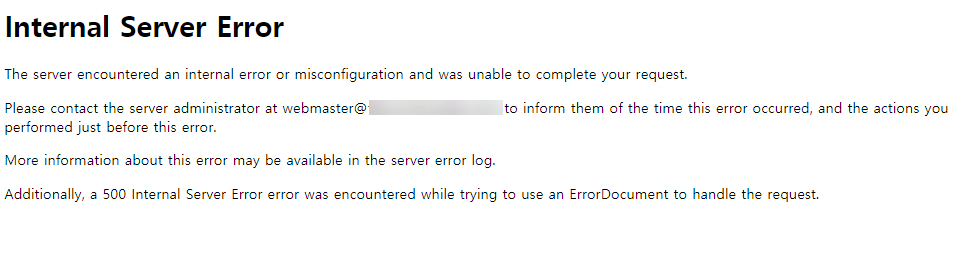
블루호스트 VPS를 이용하는 경우 WHM에 접속하여 서버 시간대를 설정할 수 있습니다.
WHM에 로그인하여 서버 시간대 변경하기
WHM에 root 권한으로 로그인한 후 Server Configuration > Server Time으로 이동합니다.
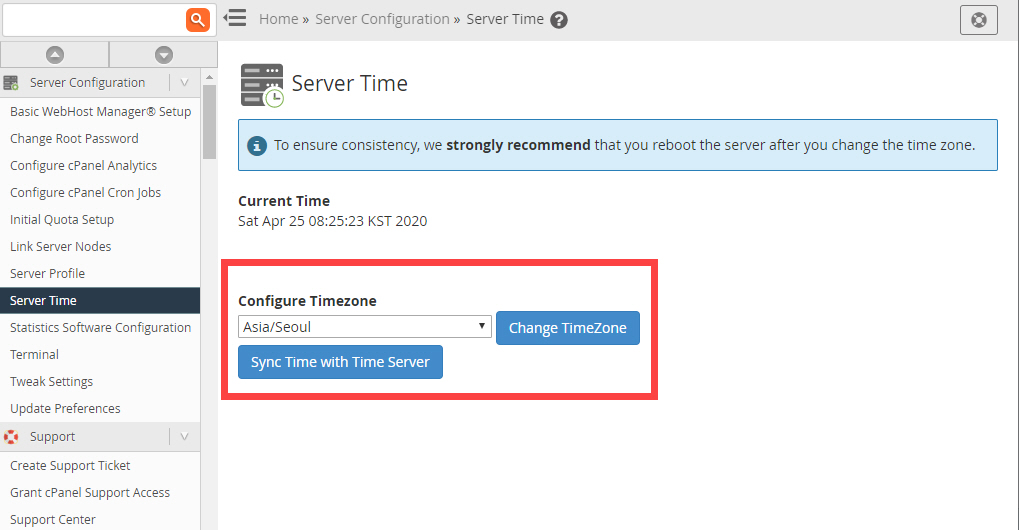
Configure Timezone의 값을 원하는 지역 (예: Asia/Seoul)으로 설정하고 Change TimeZone을 선택합니다. 그리고 consistency를 위해 타임존 설정을 변경한 후에 서버를 재부팅할 것을 적극 권장한다고 안내하고 있으므로 서버를 재부팅하도록 합니다.
위의 설정으로도 타임존이 변경되지 않으면 MultiPHP INI Editor의 Editor Mode에서 PHP 버전을 선택한 다음 date.timezone을 찾아서 수정해주도록 합니다.
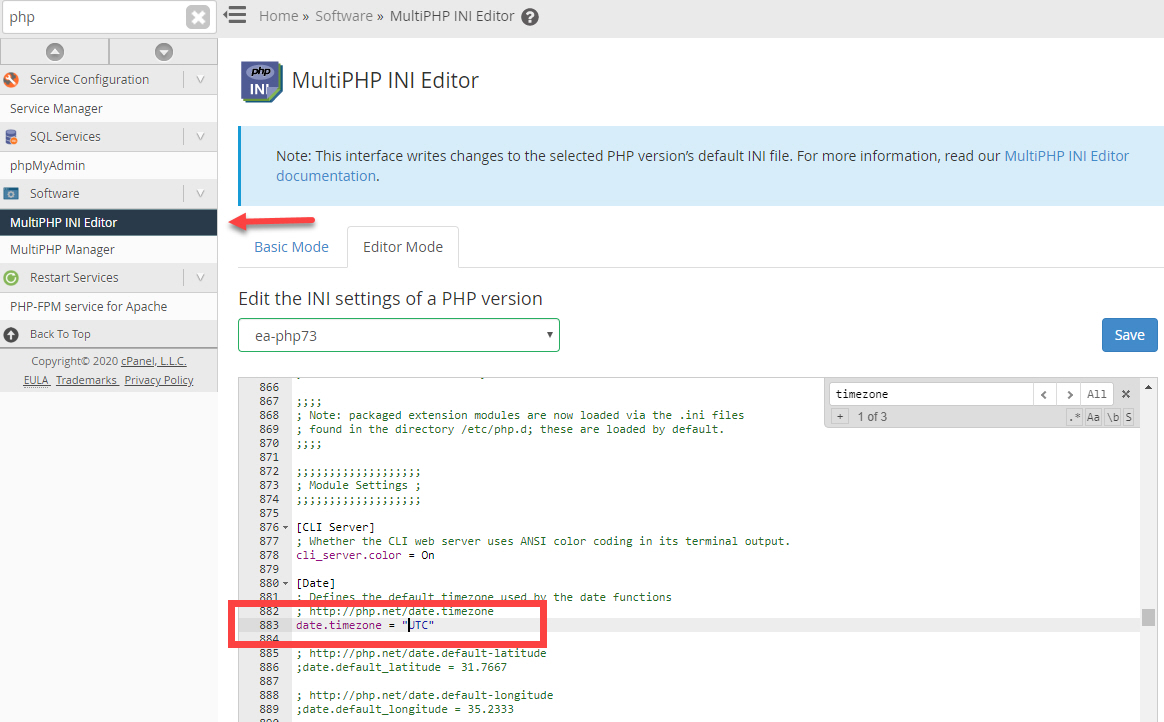
date.timezone = "Asia/Seoul" 포맷으로 입력합니다. 자세한 옵션은 List of Supported Timezones를 참고해보세요.
설정한 후에 phpinfo() 함수를 이용하여 살펴보면 timezone이 변경된 것을 확인할 수 있을 것입니다.
블루호스트 공유호스팅: php.ini 파일 수정
블루호스트 공유호스팅을 이용하는 경우 php.ini 파일에 타임존을 설정하는 코드를 넣어 시간대를 변경할 수 있습니다. 블루호스트 홈페이지에 로그인한 후 Advanced(①)를 클릭합니다.
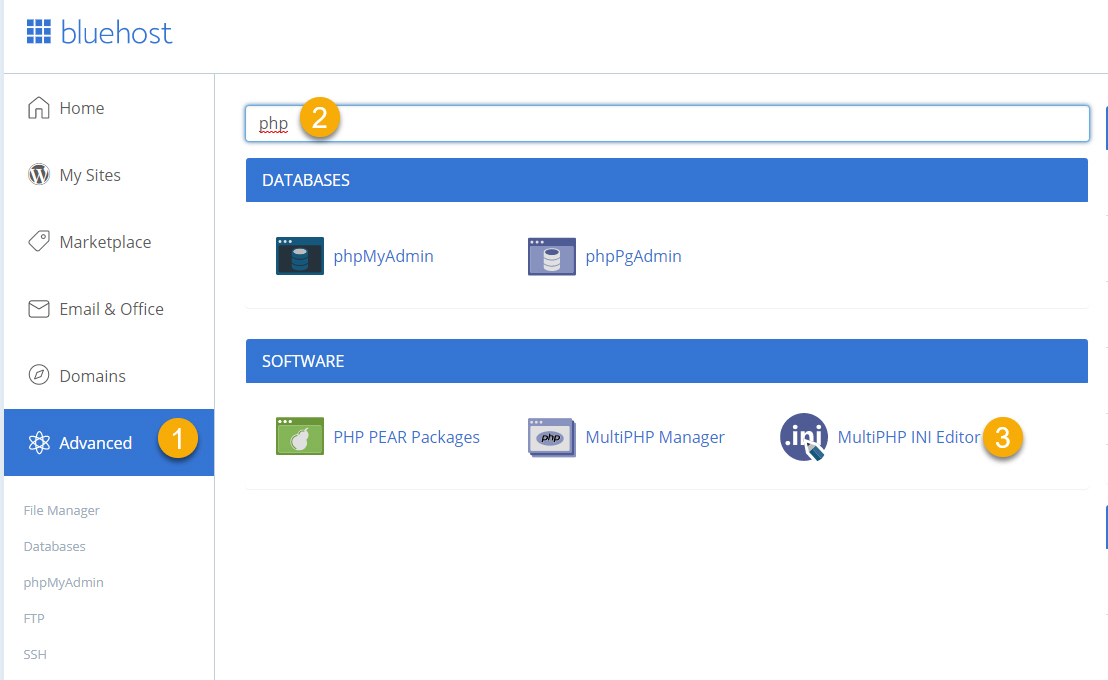
검색 필드에 php를 입력(②)하고 MultiPHP INI Editor(③)를 클릭합니다.
다음과 같은 화면이 표시되면 Editor Mode 탭을 선택하고 디렉터리나 도메인(①)을 선택합니다.

아래의 빈 칸에 다음 라인을 추가합니다.
date.timezone = "Asia/Seoul";지원되는 옵션은 https://www.php.net/timezones 문서를 참고해보세요.
Save를 눌러 저장하면 시간대가 변경됩니다.
마치며
블루호스트 VPS와 공유호스팅에서 시간대를 변경하는 방법에 대해 살펴보았습니다.
서버 시간대 변경을 위해 WHM에 접속했다가 PHP 7.4 버전에 대한 지원이 추가된 것을 알게 되었습니다. 곧바로 PHP 7.4를 추가한 다음 적용해보니 워드프레스 사이트가 이상 없이 작동하네요. (공유호스팅에서는 아직 PHP 7.3까지 지원됩니다.)
워드프레스 블로그 시작하기
워드프레스를 처음 시작하는 경우 무엇부터 시작할지 막막할 것입니다. 이 글에서는 워드프레스를 처음 시작하는 경우에 참고할 수 있도록 설치부터 설정, 활용까지 다양한 정보를 제공합니다.
www.thewordcracker.com

